win10u盘加密怎么取消密码|win10u盘加密的取消方法
发布时间:2018-04-08 18:48:52 浏览数: 小编:jiwei
有时候我们为了文件的保密性,会对U盘进行加密,那么已经加密的U盘要如何取消密码呢?下面小编就给大家说说win10U盘加密的取消方法。
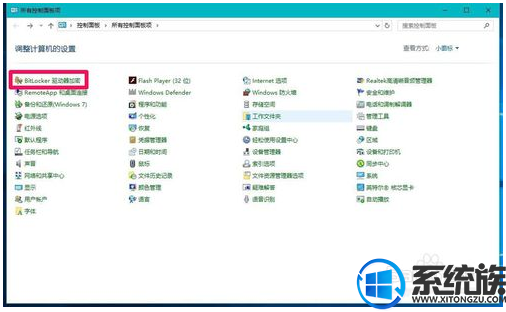
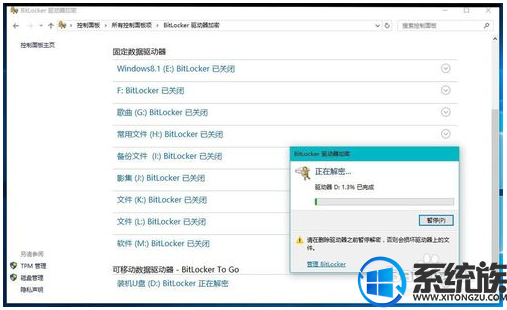

我们把需要设置密码的U盘插入电脑,打开【控制面板】,在控制面板窗口点击:BitLocker驱动器加密;
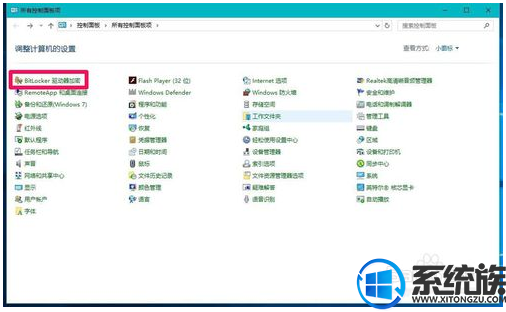
如果我们不需要对U盘进行加密了,可以点击【关闭BitLocker】,在弹出的BitLocker驱动器加密对话框中点击:关闭BitLocker。
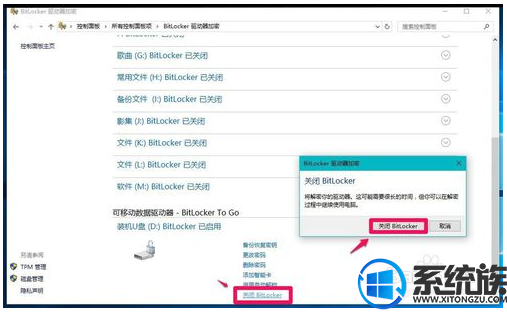
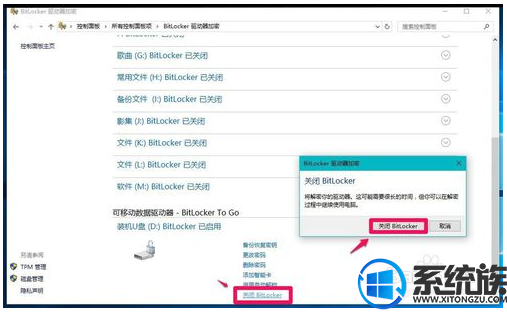
我们点击关闭BitLocker以后,则进行BitLocker驱动器的解密,时间较长;
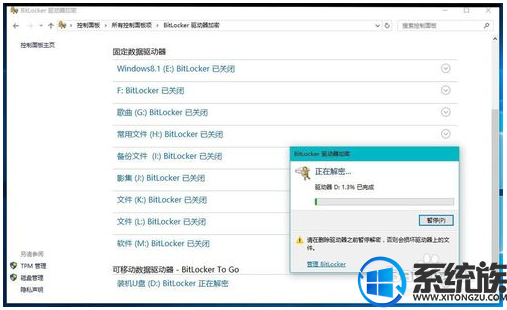
BitLocker驱动器解密完成以后,进入资源管理器,可见装机U盘D:已经解除了密码保护。

以上就是win10U盘加密的取消方法,希望小编的教程能帮到你。



















